
instantâneos não-qualidade são várias espécies. Isto pode ser de iluminação insuficiente (ou vice-versa), a presença de ruído indesejável na fotografia, bem como a desfocagem de objectos importantes, tais como uma cara no retrato.
Nesta lição, vamos lidar com a forma de melhorar a qualidade da foto no Photoshop CS6.
Vamos trabalhar com uma foto, em que ruídos também estão presentes, e sombras desnecessárias. Além disso, durante o processo de transformação vai ser esbater, o que terá que ser eliminado. Conjunto completo…

Primeiro de tudo, é necessário para se livrar do fracasso nas sombras, na medida do possível. Aplique duas camadas corretivas - "Curvas" e "Níveis" Ao clicar em um ícone redondo na parte inferior da paleta das camadas.

primeiro aplique "Curvas" . As propriedades da camada de correcção irá abrir automaticamente.
"Pull as parcelas escuras, dobrando-se a curva, como mostrado na imagem, evitando os cruzamentos na brilhante e perda de peças pequenas.
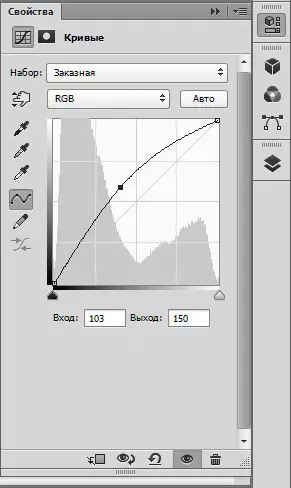

Então aplicar "Níveis" . Movendo-se para o controle deslizante para a direita, indicado na imagem, é um pouco de sombra amolecer.
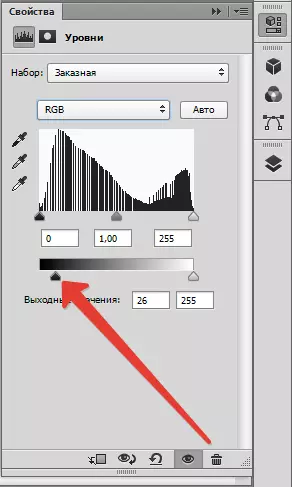

Agora é necessário para remover o ruído na foto no Photoshop.
Crie uma cópia combinada das camadas ( Ctrl + Alt + Shift + E ), E, em seguida, uma outra cópia desta camada, arrastando-a para o ícone especificado na imagem.

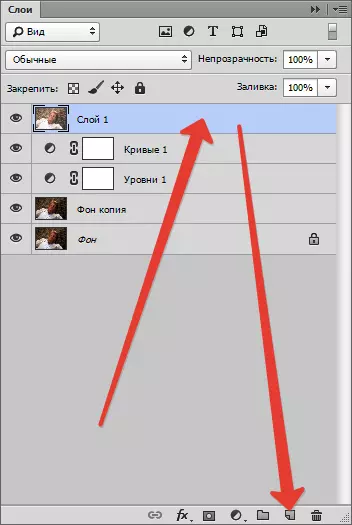

Aplicam-se à cópia superior do filtro de camada "Borrão sobre a superfície".

Estamos tentando reduzir os artefatos e ruídos para os controles deslizantes tanto, tanto quanto possível, enquanto tenta manter pequenos detalhes.
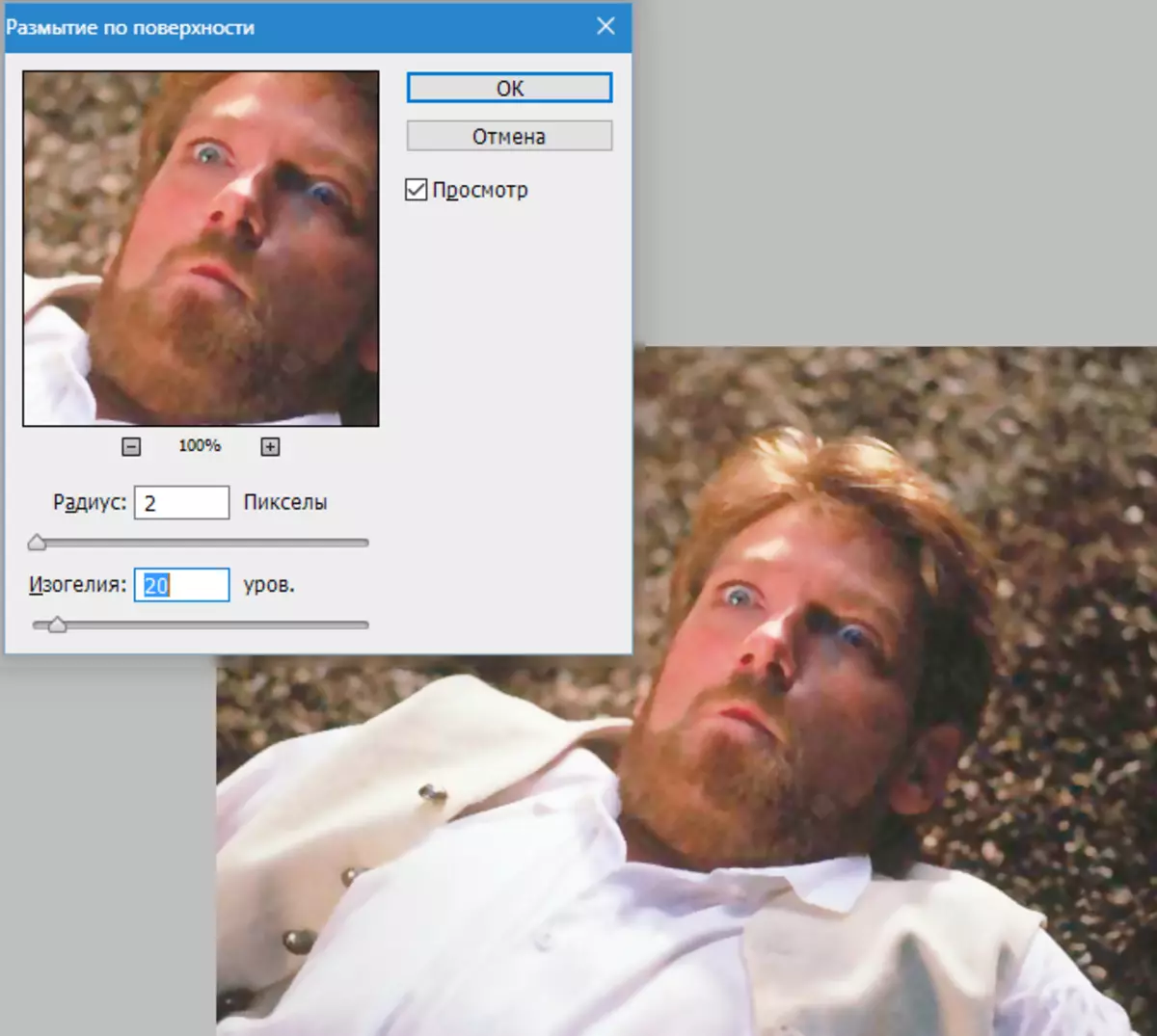
Em seguida, escolha a principal cor preta, clicando no ícone de seleção de cor na barra de ferramentas direita, braçadeira Alt. e clique no botão "Adicionar uma camada de máscara".
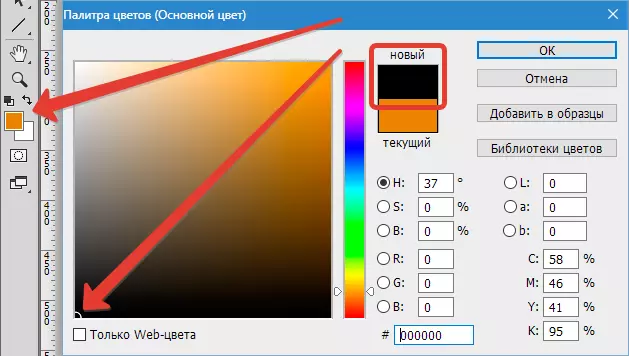

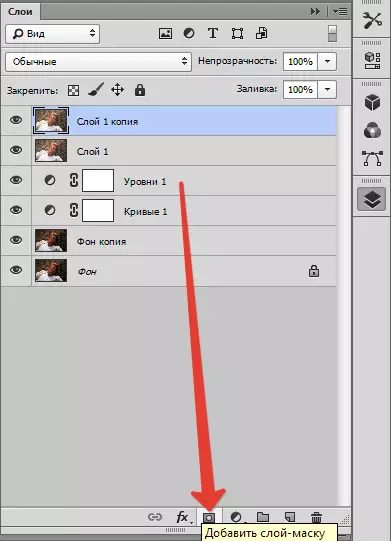
A máscara é aplicada a nossa camada, preenchida com preto.
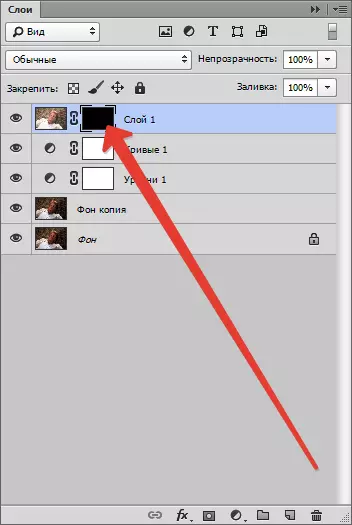
Agora escolha o instrumento "Escovar" Com os seguintes parâmetros: cores - branco, rigidez - 0%, opacidade e empurre - 40%.
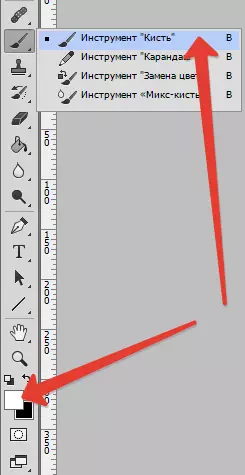
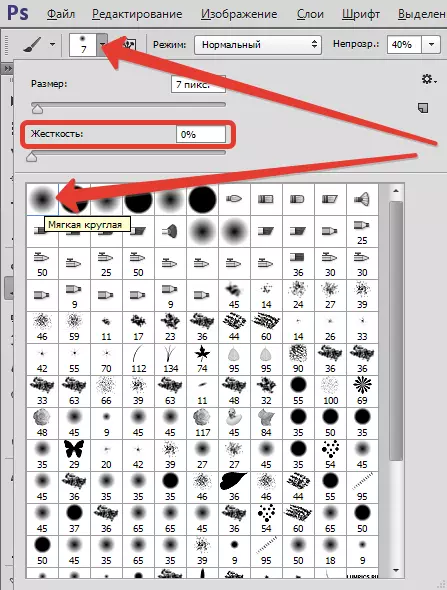

Em seguida, alocamos uma máscara preta com o botão esquerdo do mouse, e pintar o ruído na foto.
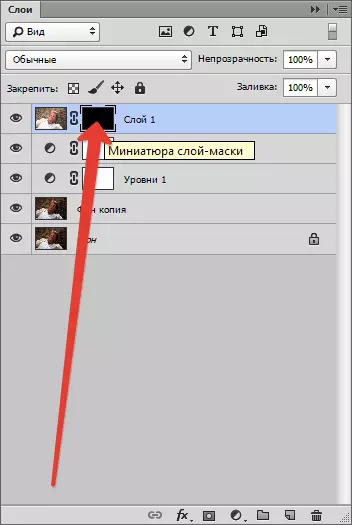

O próximo passo é eliminar aberrações de cor. No nosso caso, estes são ninhadas verdes.
Nós usamos uma camada corretiva "Tom de cor / saturação" , Escolha na lista drop-down Verde e reduzir a saturação para zero.
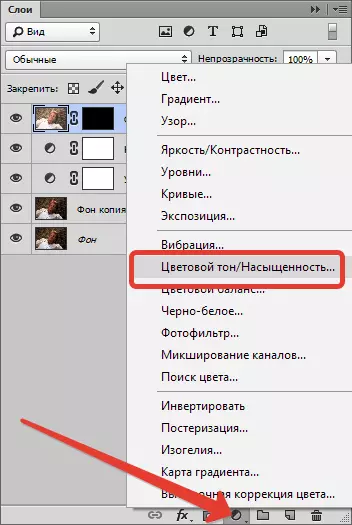

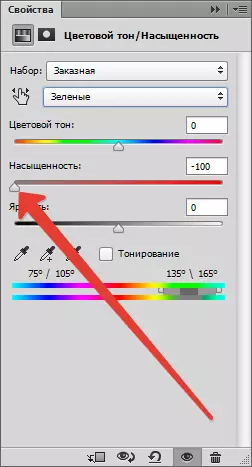
Como podemos ver, as nossas acções levou a uma diminuição da nitidez da imagem. Precisamos fazer uma foto com um claro em Photoshop.
Para melhorar a nitidez, crie uma cópia combinada das camadas, vá para o menu "Filtro" e aplicar "Nitidez de contorno" . Sliders nós alcançamos o efeito necessário.
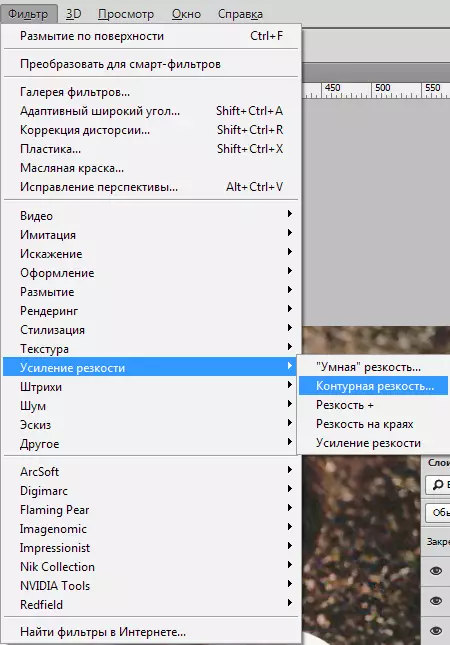
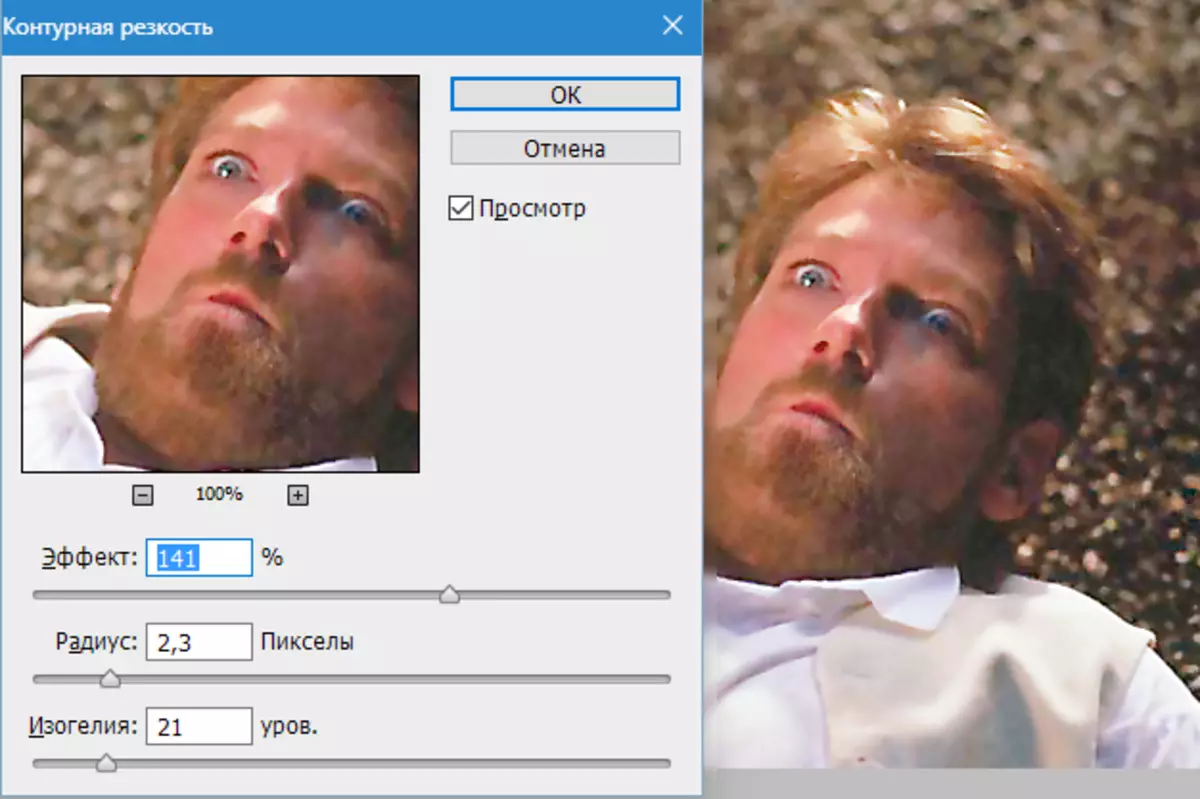
Agora adicione contraste com os elementos da roupa do personagem, como alguns detalhes suaves durante o processamento.
Nós usamos "Níveis" . Adicionamos esta camada de correção (veja acima) e alcançamos o efeito máximo na roupa (não prestamos atenção ao resto). É necessário fazer parcelas escuras um pouco mais escuras e brilhantes - mais leves.


Em seguida, preenchemos a máscara "Níveis" Preto. Para fazer isso, é necessário definir a cor principal preta (veja acima), destaque a máscara e clique em Alt + Del..
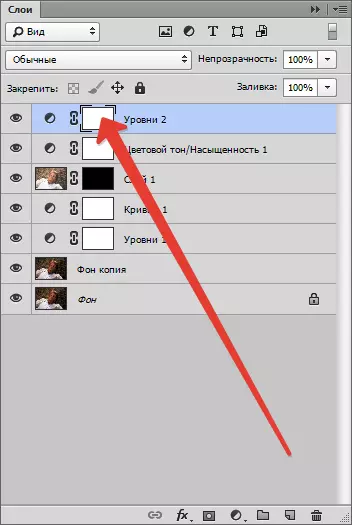
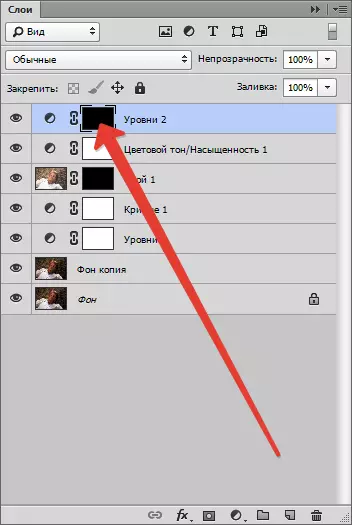
Então uma escova branca com parâmetros, como para borrão, passamos por roupas.

O último passo é enfraquecer a saturação. Isso deve ser feito, já que todas as manipulações com o contraste aumentam a cromaticidade.
Adicione outra camada de correção "Tom de cor / saturação" E o controle deslizante correspondente que removemos alguma cor.


Usando várias técnicas não duras, fomos capazes de melhorar a qualidade da foto.
